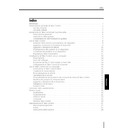JBL TC1000 (serv.man8) User Manual / Operation Manual ▷ View online
11
JBL
IT
ALIANO
Calibrazione dello schermo tattile
È possibile rilevare delle variazioni di sensibilità e
di precisione dello schermo tattile se utilizzato in
ambienti caldi o freddi. Ad esempio premendo
lo schermo tattile è possibile:
di precisione dello schermo tattile se utilizzato in
ambienti caldi o freddi. Ad esempio premendo
lo schermo tattile è possibile:
●
Non ottenere una risposta
●
Dover premere più a lungo un comando del
menu o un pulsante per farlo funzionare
menu o un pulsante per farlo funzionare
●
Toccare l'area attorno al pulsante, senza
toccare direttamente il pulsante stesso, per
farlo funzionare.
toccare direttamente il pulsante stesso, per
farlo funzionare.
Se non funziona toccando leggermente un
comando del menu o un pulsante, potrebbe
essere opportuno calibrare lo schermo tattile.
Per calibrare lo schermo tattile:
1. Selezionare TC1000 Settings (impostazioni
comando del menu o un pulsante, potrebbe
essere opportuno calibrare lo schermo tattile.
Per calibrare lo schermo tattile:
1. Selezionare TC1000 Settings (impostazioni
TC1000) in Home Menu (menu principale).
2. Selezionare Calibrate Touchscreen (calibrare
lo schermo tattile) e premere il pulsante
situato in ogni angolo dello schermo.
situato in ogni angolo dello schermo.
Regolazione del contrasto dello
schermo tattile
schermo tattile
È possibile regolare il contrasto dello schermo
tattile, per visualizzare meglio il display dello
schermo.
Per regolare il contrasto dello schermo tattile:
1. Selezionare TC1000 Settings (impostazioni
tattile, per visualizzare meglio il display dello
schermo.
Per regolare il contrasto dello schermo tattile:
1. Selezionare TC1000 Settings (impostazioni
TC1000) in Home Menu (menu principale).
2. Selezionare Set display contrast
(impostazione del contrasto display) quindi
seguire le istruzioni visualizzate sullo
schermo.
seguire le istruzioni visualizzate sullo
schermo.
Suggerimenti
• Per regolare rapidamente il contrasto in qualsiasi
• Per regolare rapidamente il contrasto in qualsiasi
momento, premere e mantenere premuto il
pulsante Backlight (illuminazione display) mentre
si ruota il selettore.
pulsante Backlight (illuminazione display) mentre
si ruota il selettore.
• Attivare l'illuminazione display e controllare il
contrasto del display in una stanza in penombra
per accertarsi che l'impostazione funzioni
correttamente.
per accertarsi che l'impostazione funzioni
correttamente.
Calibrazione dello schermo tattile
Impostazione del contrasto del display
12
Take Control
IT
ALIANO
Impostazione dell'orario
La visualizzazione dell'orario fornisce un rapido
riferimento all'ora del giorno.
Per impostare l'orario:
1. Selezionare TC1000 Settings (Impostazioni
riferimento all'ora del giorno.
Per impostare l'orario:
1. Selezionare TC1000 Settings (Impostazioni
TC1000) in Home Menu (Menu principale).
2. Selezionare Set time (Imposta l'orario) e
seguire le istruzioni visualizzate sullo
schermo.
schermo.
Suggerimento:
se si connette Take Control ad
un computer, l'orario di Take Control si imposta
automaticamente su quello del computer.
automaticamente su quello del computer.
Accensione o spegnimento del diffusore
Quando si seleziona un comando dal menu
premendo lo schermo tattile o il selettore
oppure quando si preme un pulsante sullo
schermo tattile, un ”bip” acustico segnala
l'immissione. Se preferite potete spegnere il
diffusore.
Per spegnere il diffusore:
1. Selezionare TC1000 Settings (Impostazioni
premendo lo schermo tattile o il selettore
oppure quando si preme un pulsante sullo
schermo tattile, un ”bip” acustico segnala
l'immissione. Se preferite potete spegnere il
diffusore.
Per spegnere il diffusore:
1. Selezionare TC1000 Settings (Impostazioni
TC1000) in Home Menu (Menu principale).
2. Selezionare Turn speaker ON/OFF
(Accendere / spegnere il diffusore) e seguire
le istruzioni visualizzate sullo schermo.
le istruzioni visualizzate sullo schermo.
Uso di Take Control
– (continua)
Impostazione dell'orario
Accensione o spegnimento del diffusore
13
JBL
IT
ALIANO
Regolazione del time-out del display
La funzione di time-out display dello schermo
tattile disattiva il display e la rispettiva
illuminazione dopo un periodo d'inattività. La
disattivazione dello schermo e dell'illuminazione
del display elimina eventuali distrazioni in una
stanza in penombra ed aumenta la durata delle
batterie.
Per regolare il time-out del display :
1. Selezionare TC1000 Settings (Impostazioni
tattile disattiva il display e la rispettiva
illuminazione dopo un periodo d'inattività. La
disattivazione dello schermo e dell'illuminazione
del display elimina eventuali distrazioni in una
stanza in penombra ed aumenta la durata delle
batterie.
Per regolare il time-out del display :
1. Selezionare TC1000 Settings (Impostazioni
TC1000) in Home Menu (Menu principale).
2. Selezionare Set display time-out (Imposta
time-out display) e seguire le istruzioni
visualizzate sullo schermo.
visualizzate sullo schermo.
Impostazione time-out del display
14
Take Control
IT
ALIANO
Presentazione
Il software Take Control impiega la potenza del
computer per definire e configurare le imposta-
zioni sul telecomando di sistema, aumentando
così le capacità del semplice telecomando di
sistema TC1000.
È possibile personalizzare le preferenze
individuali per ogni attività e ridefinire il
funzionamento del pulsante.
Per installare il software Take Control:
1. Avviare il software Take Control.
2. Collegare TC1000 al computer.
computer per definire e configurare le imposta-
zioni sul telecomando di sistema, aumentando
così le capacità del semplice telecomando di
sistema TC1000.
È possibile personalizzare le preferenze
individuali per ogni attività e ridefinire il
funzionamento del pulsante.
Per installare il software Take Control:
1. Avviare il software Take Control.
2. Collegare TC1000 al computer.
Avvio del software
In pochi secondi è possibile avviare il software
Take Control. Dedicate qualche momento ad
esaminare i requisiti minimi di sistema del
computer riportati nelle ”Specifiche tecniche” a
pag. 34 ed accertatevi che il sistema del
computer sia compatibile con il software.
Take Control. Dedicate qualche momento ad
esaminare i requisiti minimi di sistema del
computer riportati nelle ”Specifiche tecniche” a
pag. 34 ed accertatevi che il sistema del
computer sia compatibile con il software.
Nota: l'avvio automatico del software Take
Control installa una serie minima di file su hard
disk. Per rimuoverli, consultare ” Rimozione dei file
di TC1000 copiati su hard disk”.
Control installa una serie minima di file su hard
disk. Per rimuoverli, consultare ” Rimozione dei file
di TC1000 copiati su hard disk”.
L'avvio del software richiede l'uso del compact
disc TC1000.
Per avviare il software TC1000:
1. Inserire il compact disc TC1000 nel drive del
disc TC1000.
Per avviare il software TC1000:
1. Inserire il compact disc TC1000 nel drive del
CD-ROM.
2. Rispondere alle domande poste nella guida
che compare sullo schermo. Se la Guida in
linea non s'avvia automaticamente, fare clic
sul pulsante Start (Avvio), quindi su Run
(Esegui) e digitare <drive>:\TC1000.exe. Ad
esempio se il compact disc è nel drive E,
digitare E:\TC1000.exe.
linea non s'avvia automaticamente, fare clic
sul pulsante Start (Avvio), quindi su Run
(Esegui) e digitare <drive>:\TC1000.exe. Ad
esempio se il compact disc è nel drive E,
digitare E:\TC1000.exe.
Rimozione dei file TC1000 copiati su
hard disk
hard disk
In un determinato momento è anche possibile
scegliere di rimuovere i file TC1000 su hard
disk.
Per rimuovere i file TC1000:
1. Fare clic sul pulsante Start (Avvio), quindi su
scegliere di rimuovere i file TC1000 su hard
disk.
Per rimuovere i file TC1000:
1. Fare clic sul pulsante Start (Avvio), quindi su
Settings (Impostazioni) e infine su Control
Panel (Pannello di controllo).
Panel (Pannello di controllo).
2. Fare clic due volte su Add/Remove
Programs (Aggiungi / Rimuovi programmi)
selezionare TC1000, quindi fare clic su
Add/Remove (Aggiungi / Rimuovi).
selezionare TC1000, quindi fare clic su
Add/Remove (Aggiungi / Rimuovi).
Installazione di Take Control con un computer
Click on the first or last page to see other TC1000 (serv.man8) service manuals if exist.